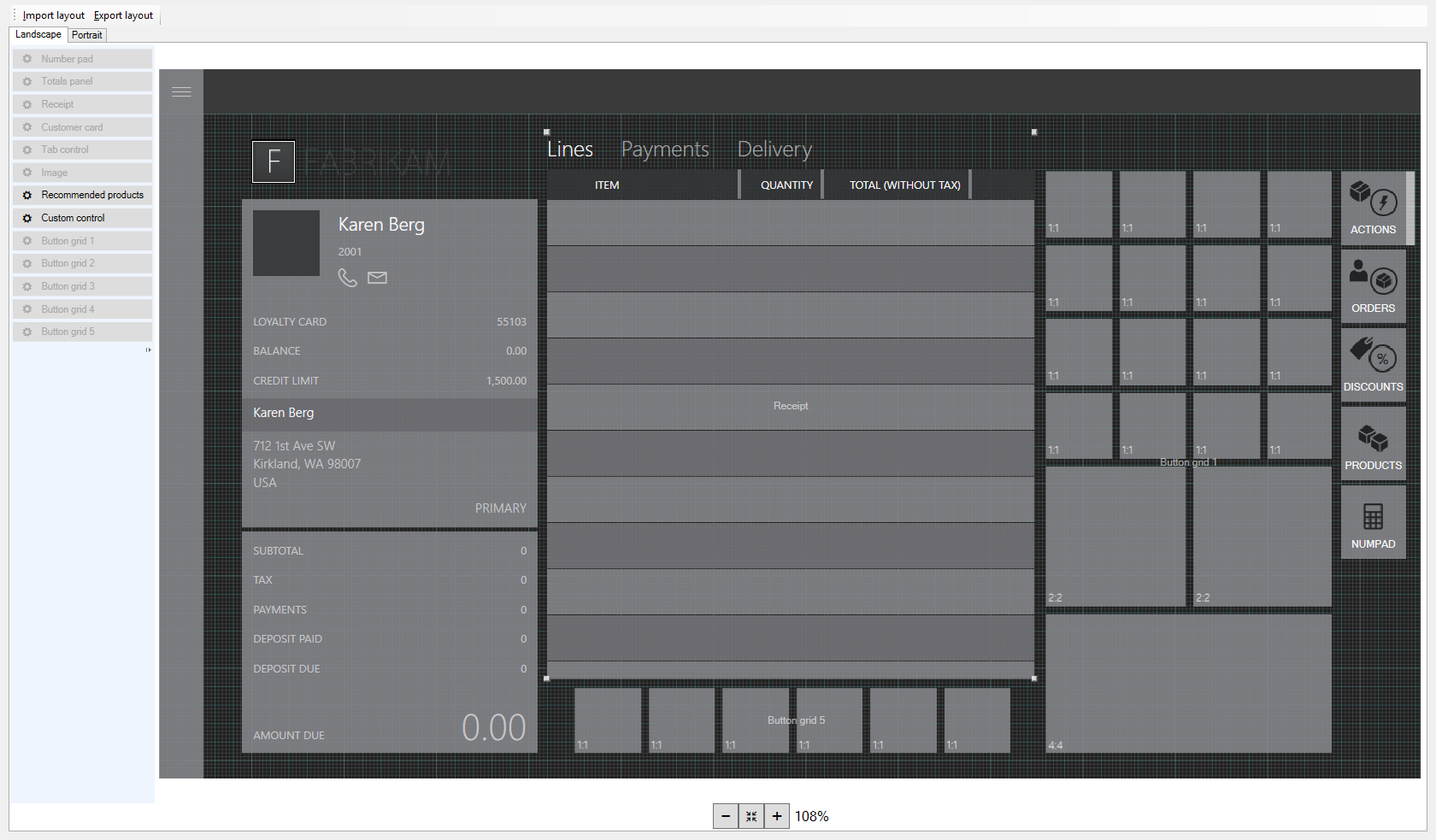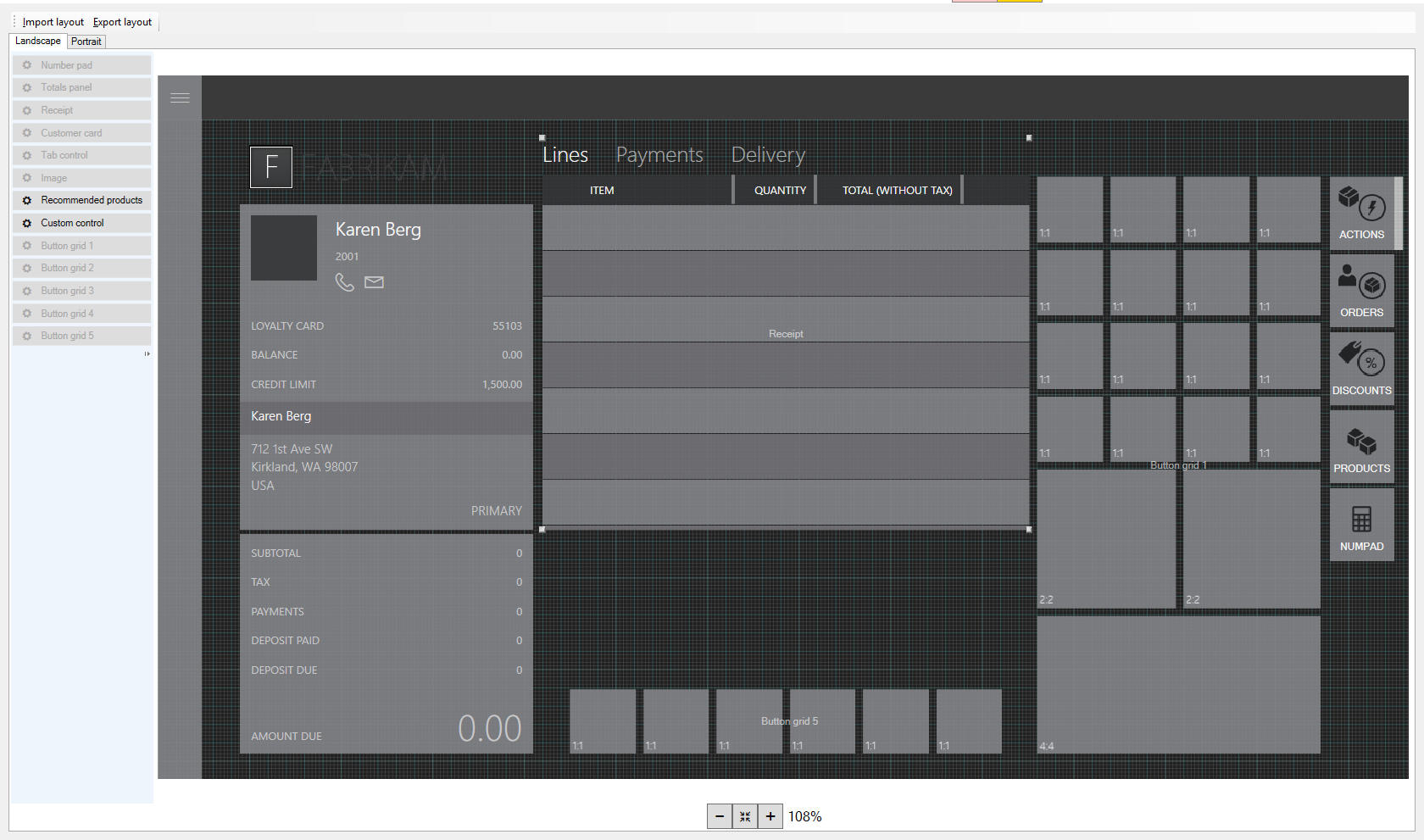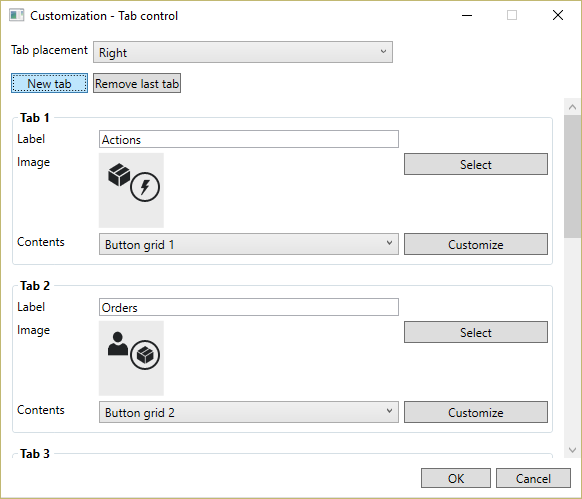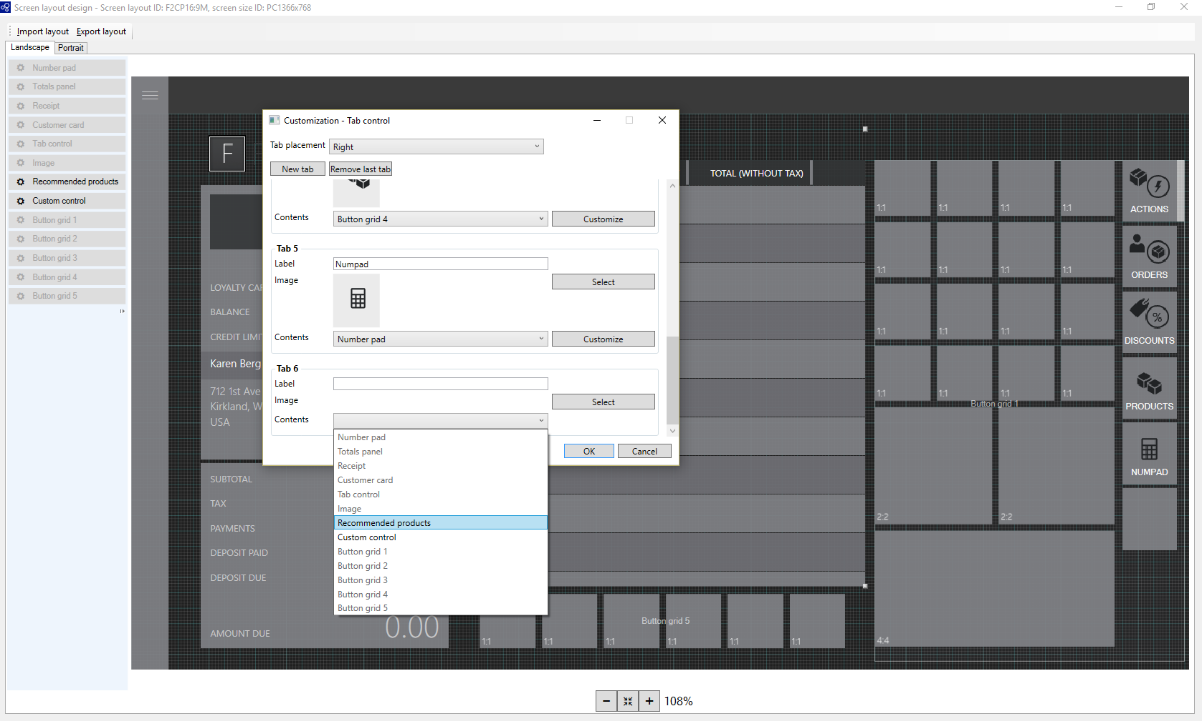Agregar recomendaciones a la pantalla de transacción
Este artículo describe cómo agregar un control de recomendaciones a la pantalla de transacción en un dispositivo de punto de venta (PDV) mediante el diseñador de pantalla en Microsoft Dynamics 365 Commerce. Para obtener más información sobre recomendaciones del producto, lea recomendaciones del producto en la documentación de PDV.
Puede mostrar recomendaciones del producto en el dispositivo de PDV cuando utilice Commerce. Para mostrar recomendaciones del producto, debe agregar un control a la pantalla de transacción mediante el diseñador de pantalla.
Abra el Diseñador
Vaya a Retail y Commerce>Configuración de canal>Configuración de PDV>PDV>Diseños de pantalla.
Utilice el filtro rápido para buscar la pantallla a la que desea agregar el control. Por ejemplo, filtro el campo Id. de diseño de pantalla usando un valor de F2CP16:9M.
En la lista, busque y seleccione el registro deseado. Por ejemplo, seleccione Nombre: F2CP16:9M Id. de diseño de pantalla: F2CP16:9M.
Haga clic en Diseñador.
Siga las instrucciones para iniciar al diseñador. Cuando se le soliciten las credenciales, introduzca las mismas credenciales que utilizó cuando se inició el Diseñador desde la página Diseños de pantalla.
Cuando inicie sesión, aparece una página similar a la siguiente. El diseño variará en función de las personalizaciones que se crearon para su tienda.
Elija una opción de visualización
Hay dos opciones de configuración disponibles: Elija la opción que mejor se ajuste a su tienda y siga las instrucciones restantes para finalizar la configuración del control. Las dos opciones son:
- Las recomendaciones siempre están visibles.
- Aparece una pestaña de Recomendaciones en la cuadrícula del lado derecho de la pantalla.
Hacer que las recomendaciones estén siempre visibles
Reduzca la altura del área de detalles de las líneas de transacción de manera que tenga la misma altura que el panel de cliente a la izquierda.
En el menú de la izquierda, arrastre y suelte el control de recomendaciones entre el área de detalles de la línea de transacción y la cuadrícula de botones en la parte inferior central de la pantalla de transición. Cambie el control de modo que se ajuste a ese espacio.
Haga clic en la X para guardar y salir del Diseñador.
En Commerce, vaya a Retail y Commerce>TI de Retail y Commerce>Programaciones de distribución.
En la lista, seleccione 1090, Cajas registradoras.
Haga clic en Ejecutar ahora.
Agregue una pestaña de Recomendaciones a la cuadrícula de botones en el lado derecho de la pantalla
Haga clic con el botón secundario en el espacio vacío por debajo de la última pestaña en la cuadrícula de botones que se encuentra en el lado derecho de la página.
Haga clic en personalizar.
Haga clic en Nueva pestaña.
Encuentre la nueva pestaña que acaba de agregar. Es posible que tenga que desplazarse hacia abajo.
En la lista desplegable Contenido, seleccione Productos recomendados.
En el campo Etiqueta , escriba un nombre para la pestaña de recomendaciones. Por ejemplo, escriba "Productos recomendados".
En el campo Imagen, seleccione la imagen que desea que aparezca en la pestaña.
Haga clic en Aceptar. La nueva pestaña aparece en la cuadrícula de botones.
Haga clic en la X para guardar y salir del Diseñador.
En Commerce, vaya a Retail y Commerce>TI de Retail y Commerce>Programaciones de distribución.
En la lista, seleccione 1090, Cajas registradoras.
Haga clic en Ejecutar ahora.
Recursos adicionales
Información general de recomendaciones de producto
Habilitar Azure Data Lake Storage en un Dynamics 365 Commerce ambiente
Habilitar recomendaciones de producto
Habilitar recomendaciones personalizadas
Cancelar recomendaciones personalizadas
Habilitar recomendaciones de "comprar looks similares"
Agregar recomendaciones de producto en PDV
Ajustar los resultados de las recomendaciones de IA-ML
Crear manualmente recomendaciones mantenidas